- A+
最近,很多用户在接触到3dmax软件中,遇到3dsmax文件打开失败的现象,安装完3dsmax文件后,如下图,就是在使用3dsmax软件打开3dsmax文件的时候,提示文件打开失败的情况,遇到这样的情况,我们可以看看下面的解决恢复方法。
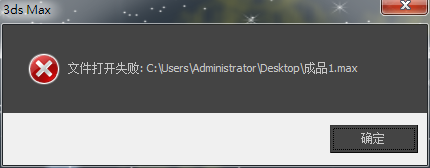
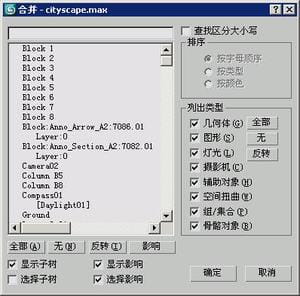
· 造成文件打开失败,无法打开的原因有下面几种情况:
1. 已经用XRef的方式导入过或者之前引用了一些在其他程序中构建的组件。
2. 由于电源故障或系统故障,造成3dsmax场景未能正确保存。
3. 使用了编码混乱的外部3dsmax插件或者脚本文件破坏了场景中的对象。
· 推荐的解决办法:
1. 启动 3ds Max;
2. 选择“文件”菜单 >“合并”;
3. 浏览至包含该模型的文件夹,选择该模型,然后单击“打开”按钮;
4. 显示的“合并”对话框中显示了场景中的所有组件,查看场景中是否有对象或图形受损,在右侧的“列出类型”组中,禁用除“几何体”、“图形”和“组/集合”之外的所有选项;
5. 单击左下方的“全部”按钮,然后单击“确定”按钮。
如何挽救3dsmax打开失败的文件?

1.首先重置3dsmax,现在您必须尽可能的缩小范围准确地确定上一列表中哪一个对象受损。
2.再次选择“文件”>“合并”功能,然后禁用除“几何体”、“图形”和“组/集合”等之外的所有选项。选择组件列表中的前15个对象,然后单击“确定”按钮。如果成功合并了这些对象,就应保存该场景并对下一组的 10 个对象重复“合并”操作。最终,您尝试合并的这些组对象中会有一组对象将报告错误消息。
3.不断对合并对象数目的减少,直至挑出报告有错误的对象,一旦找到受损对象,请重置 3ds Max,然后合并除已经挑出的对象之外的所有对象和组件。
4.合并完所有3dsmax对象后,保存场景,然后重建受损对象。
当然,这可能会是一个较长的恢复3dsmax文件过程,但只要能补救绝大多数以前的工作,这就是值得的。
打不开文件的处理
尝试打开场景时遇到断言失败错误、文件打开失败错误或者可能根本没有错误是最让人害怕和生气的事情。文件就是无法加载。您碰到了受损文件。很多事件会导致文件受损,包括以下内容:
· 已经用 XRef 导入或引用了一些在其他程序中构建的组件。
· 由于电源故障或系统故障造成场景未能正确保存。
· 使用了编码不佳的插件,从而损坏了场景中的对象。
问题及解决方案
断言失败错误
合并受损文件
记住备份文件
断言失败错误
断言失败错误通常发生在尝试加载受损文件时。错误消息会告诉您受损处的行号和文件名。然后,您可以选择重试或取消。
遗憾的是,行号和文件通常于事无补,因为那不一定是真正发生错误的地方。多数人害怕浪费过多的工作时间,在单击几次“重试”选项后就会放弃。别慌张。在不得不开始重建之前有很多方法可以尝试。
首先可以尝试持续单击“重试”按钮。如果是对象的顶点受损,则您可能必须解析每一个顶点,直至完全通过该对象。例如,“Discreet Product Support”曾接收到一个返回引用 tab.h 文件的断言失败错误的文件。 该场景最近导入了一个 3ds max 无法理解的 AutoCAD 组件。不过,当技术支持人员按了 88 次“Retry”按钮后,场景终于打开了。重新保存场景后,就可以将其顺利打开了。
合并受损文件
如果打开场景的一般尝试都失败了,您还可以尝试合并场景。如果文件受损不太严重,则可以访问“合并”对话框,该对话框显示有场景中的组件列表。这是一种好的征兆,因为只需稍微努力就可以自己修正文件。现在,您需要缩小范围确定哪一个或哪些对象引起了加载失败。
1. 启动 3ds max。
2. 选择“文件”菜单 >“合并”。
3. 浏览至包含该模型的文件夹,选择该模型,然后单击“打开”按钮。
显示的“合并”对话框中显示了场景中的所有组件。
首先要查看场景中是否有对象或图形受损。
4. 在右侧的“列出类型”组中,禁用除“几何体”、“图形”和“组/集合”之外的所有选项。
5. 单击左下方的“全部”按钮,然后单击“确定”按钮。
如果对象出现在视口中,您确认场景组件完好无损,就必须启用其他“列出类型”重复这些步骤。
如果成功地合并了对象,您还必须尝试合并其他对象,一定要先保存刚合并完的内容作为重建场景的基础。
如果接收到错误消息,您就知道对象中有不规范的项目。那么,请按下列步骤进行操作。
1. 重置 3ds max。
现在,您必须缩小范围准确地确定上一列表中哪一对象受损。
2. 再次选择“文件”>“合并”,然后禁用除“几何体”、“图形”和“组/集合”之外的所有选项。
3. 选择组件列表中的前 10 个对象,然后单击“确定”按钮。
如果成功合并了这 10 个对象,就应保存该场景并对下一组的 10 个对象重复“合并”操作。最终,您尝试合并的这些组对象中会有一组对象将报告错误消息。
4. 不断对合并对象数目的减少,直至挑出报告有错误的对象。
5. 一旦找到受损对象,请重置 3ds max,然后合并除已经挑出的对象之外的所有对象和组件。
6. 合并完所有对象后,保存场景,然后重建受损对象。
当然,这可能会是一个较长的过程,但只要能补救大部分模型,这就是值得的。
记住备份文件
默认情况下,3ds max 的自动备份功能处于启用状态。该功能被设置为存储三个备份文件并且每五分钟对这些文件保存一次。 这些文件存储在 3dsmax7autoback 文件夹中。如果文件是由于系统故障或电源中断而受损,使用备份文件是个相当不错的选择。
1. 启动 3ds max,验证是否无法加载场景。
2. 打开 Windows 资源管理器,浏览至 \3dsmax7autoback 文件夹。
3. 先选择 autobak1.max,然后制作一个它的副本。
4. 浏览至 3dsmax7scenes 文件夹,粘贴文件。
如果需要的话,可以对其重命名。
5. 在 3ds max中,选择“文件”>“打开”,尝试加载刚才从 autoback 文件夹中复制的文件。
如果文件打开了,则先保存该场景,然后重建最后 5 分钟丢失的内容。
您可以调整“自动备份”设置,该设置位于“自定义”菜单“首选项设置”对话框中的文件首选项 选项卡上。
总结:以上就是小编为大家带来的全部3dsmax文件打开失败的内容了。




